Mac上的Mission Control如何添加桌面?
2023-09-30 286Mission Control是苹果为广大Mac用户带来的强大的窗口和程序管理方式。Mission Control也叫调度中心它集成虚拟桌面、程序切换和窗口管理器等多功能为一体。下面分享如何在Mission Control中添加桌面。
1.进入Mac桌面后,点击底部程序坞上的“启动台”。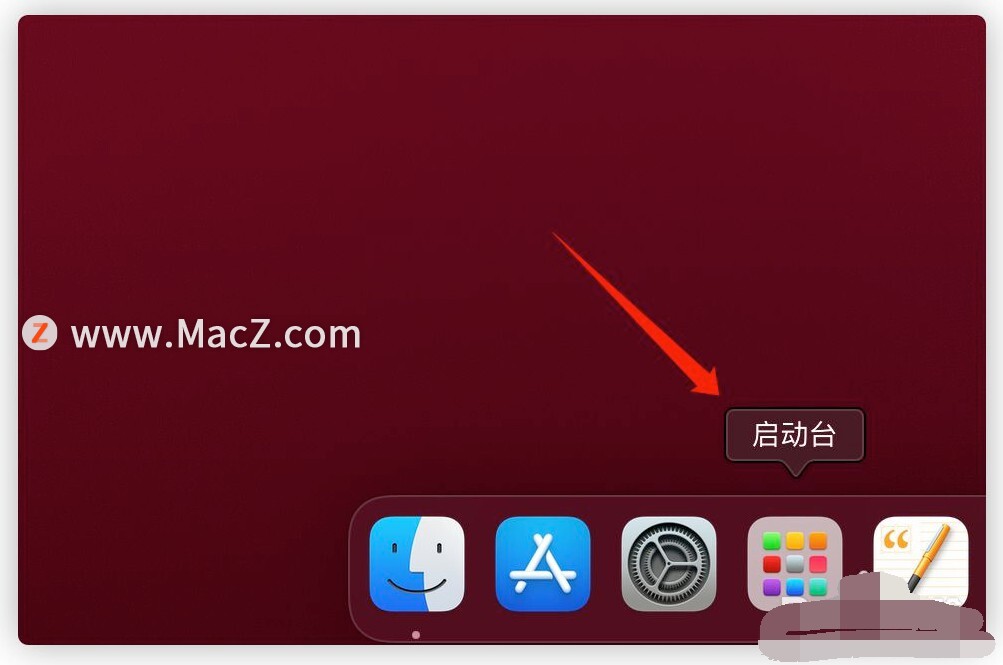 2.在启动台中找到“调度中心”,左键单击即可打开。
2.在启动台中找到“调度中心”,左键单击即可打开。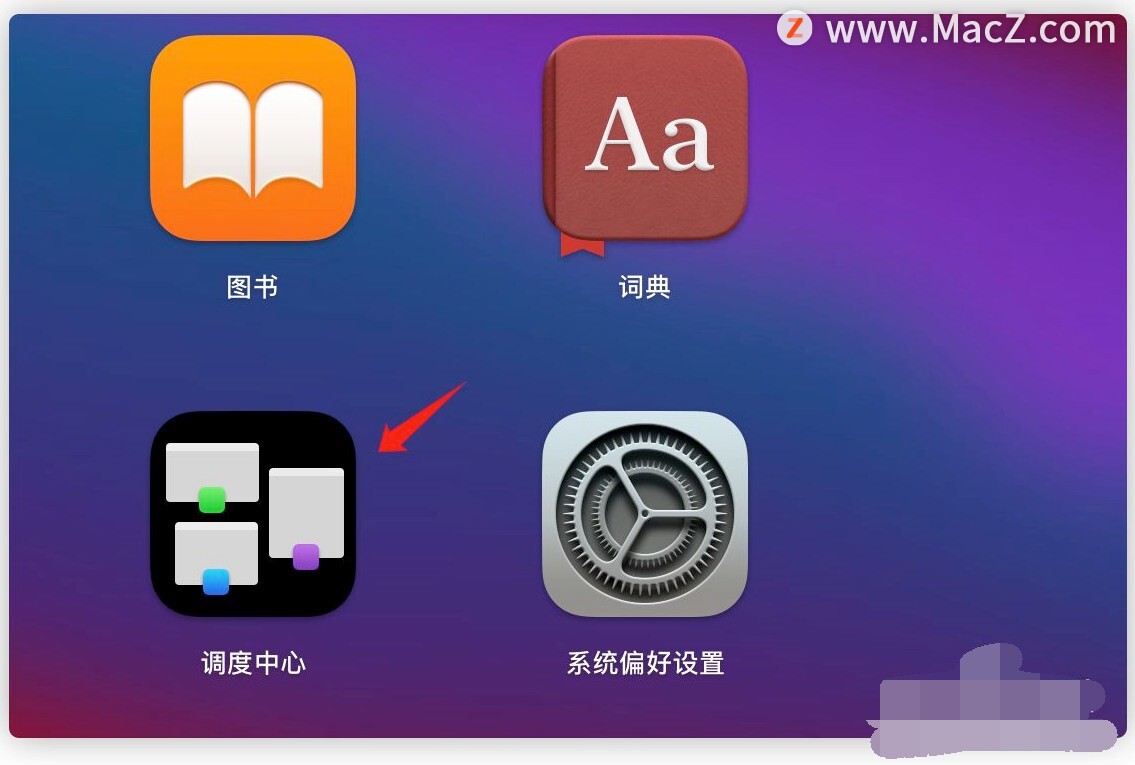 3.进入调度中心界面,可以在电脑的右上角看到一个“+”号。
3.进入调度中心界面,可以在电脑的右上角看到一个“+”号。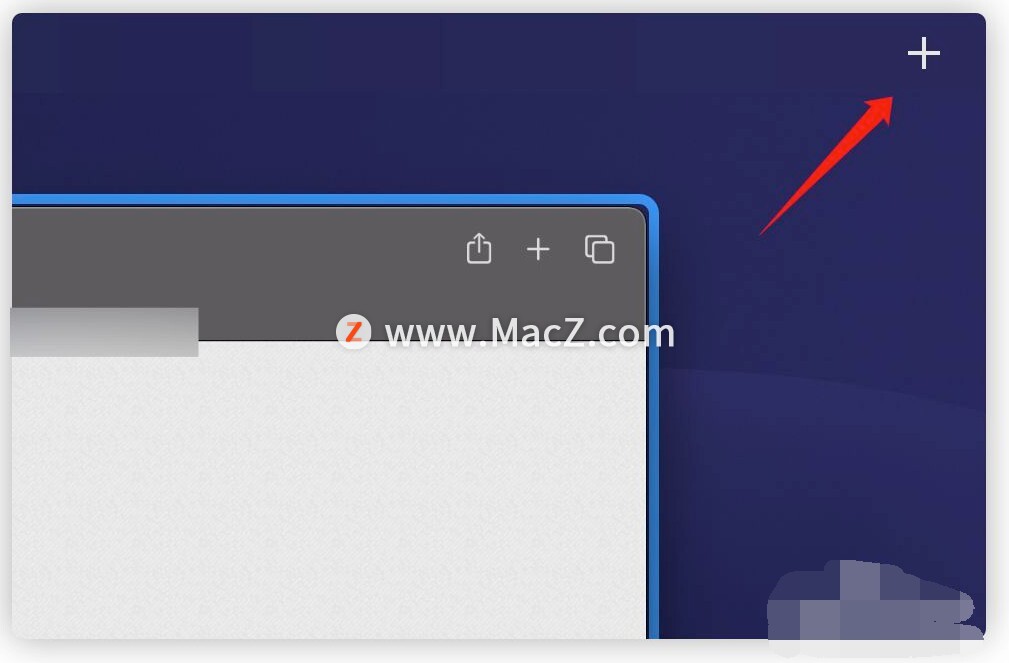 4.点击加号就可以添加桌面,并且可以添加多个桌面。
4.点击加号就可以添加桌面,并且可以添加多个桌面。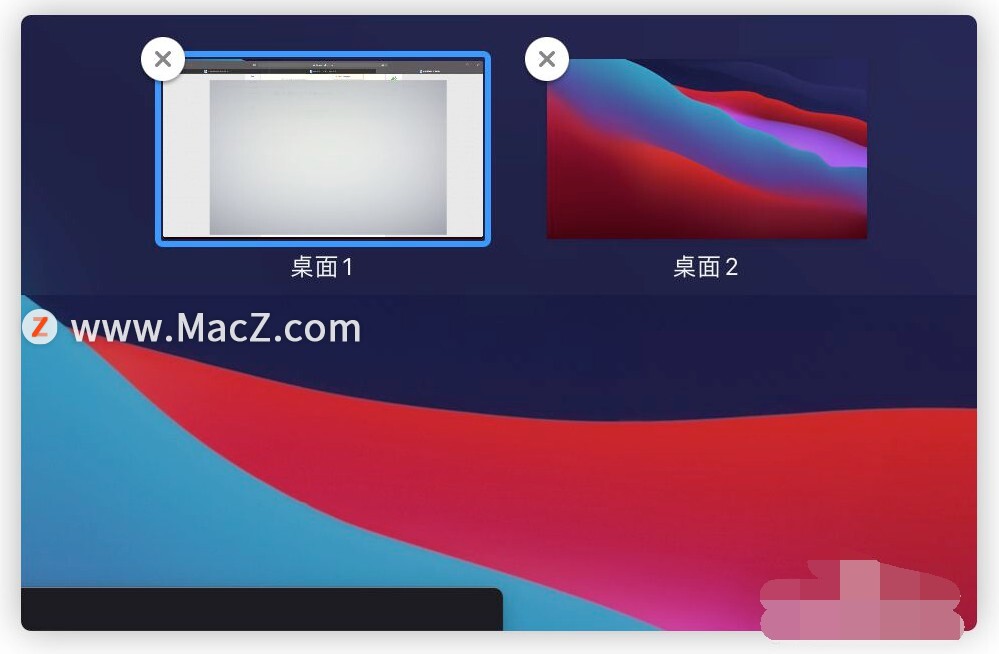 5.如果要删除某个桌面,把鼠标移动到桌面缩略图上,左上角出现白色的关闭符号点击即可关闭。
5.如果要删除某个桌面,把鼠标移动到桌面缩略图上,左上角出现白色的关闭符号点击即可关闭。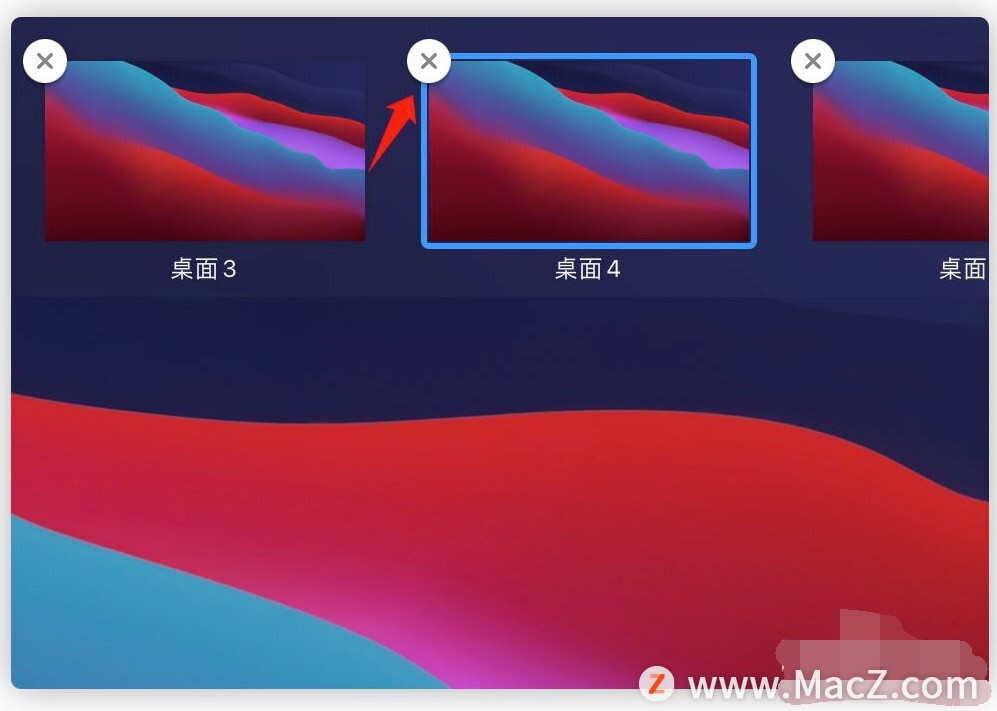 6.桌面与桌面之间,可以将任意桌面打开的APP拖动到另一个桌面。
6.桌面与桌面之间,可以将任意桌面打开的APP拖动到另一个桌面。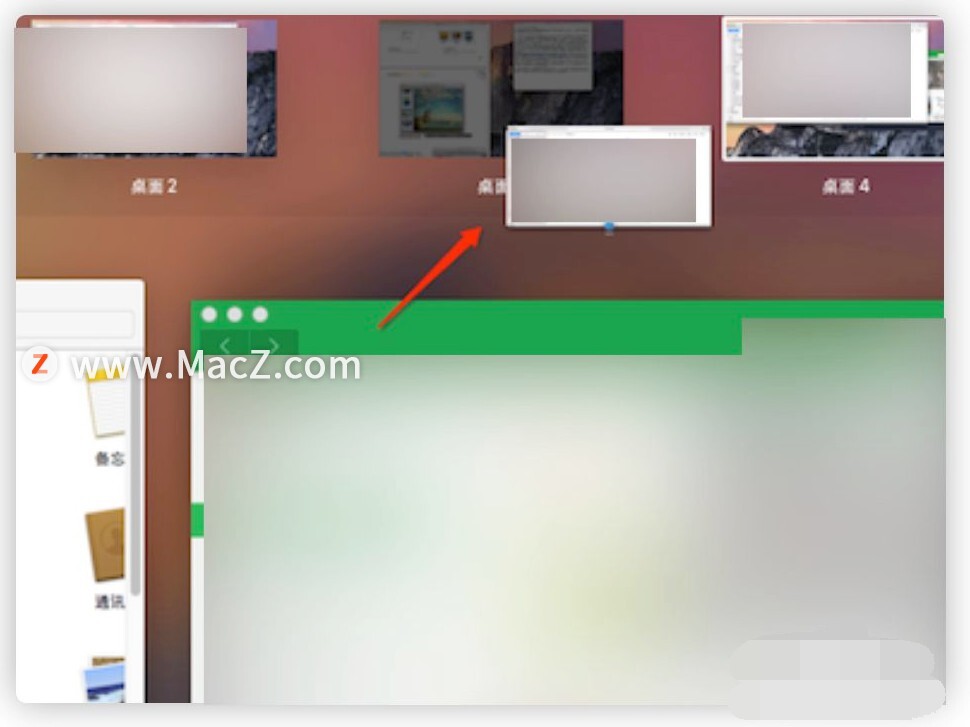
以上就是Mac上的Mission Control如何添加桌面 ,希望对你有所帮助,想了解更多Mac知识,请关注MacZ.com。
相关资讯
查看更多-

拆解报告:ANKER安克240W 8合1桌面快充插座A91B2
-

苹果专利探索“瑞士军刀”设备:移动时变身 iPad,桌面办公时成为 Mac
-
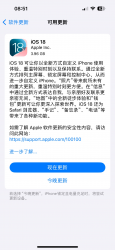
苹果iOS 18正式版推送:带来全新自定义桌面及控制中心
-

苹果被曝另起炉灶,独立于Siri为桌面机器人开发拟人个性化AI
-

供应链消息称鸿海将与苹果合作生产桌面机器人,因其具备相关零件量产经验
-

苹果正在推进其桌面机器人设备开发 最早2026年亮相
-

售价超7000元!苹果积极推进桌面机器人:最快后年上市
-

古尔曼:苹果计划最早于2026年推出桌面机器人,定价约1000美元
-

苹果被曝开发“桌面机器人” 预计售价约1000美元
-

苹果 macOS 15 Sequoia 和 iOS 18 的 iPhone 投屏功能升级:可直接在 Mac 上管理 iPhone 桌面
最新资讯
查看更多-

- 苹果 2025 款 iPhone SE 4 机模上手展示:刘海屏 + 后置单摄
- 2025-01-27 125
-

- iPhone 17 Air厚度对比图出炉:有史以来最薄的iPhone
- 2025-01-27 194
-

- 白嫖苹果机会来了:iCloud+免费试用6个月 新用户人人可领
- 2025-01-27 140
-

- 古尔曼称苹果 2025 年 3/4 月发布青春版妙控键盘,提升 iPad Air 生产力
- 2025-01-25 157
-

热门应用
查看更多-

- 快听小说 3.2.4
- 新闻阅读 | 83.4 MB
-

- 360漫画破解版全部免费看 1.0.0
- 漫画 | 222.73 MB
-

- 社团学姐在线观看下拉式漫画免费 1.0.0
- 漫画 | 222.73 MB
-

- 樱花漫画免费漫画在线入口页面 1.0.0
- 漫画 | 222.73 MB
-

- 亲子餐厅免费阅读 1.0.0
- 漫画 | 222.73 MB
-
 下载
下载
湘ICP备19005331号-4copyright?2018-2025
guofenkong.com 版权所有
果粉控是专业苹果设备信息查询平台
提供最新的IOS系统固件下载
相关APP应用及游戏下载,绿色无毒,下载速度快。
联系邮箱:guofenkong@163.com